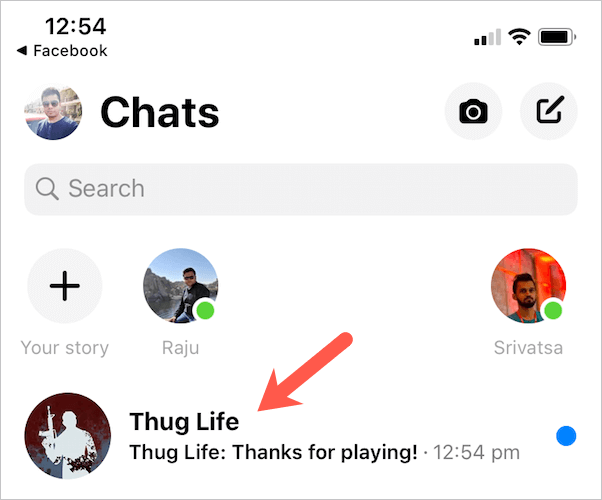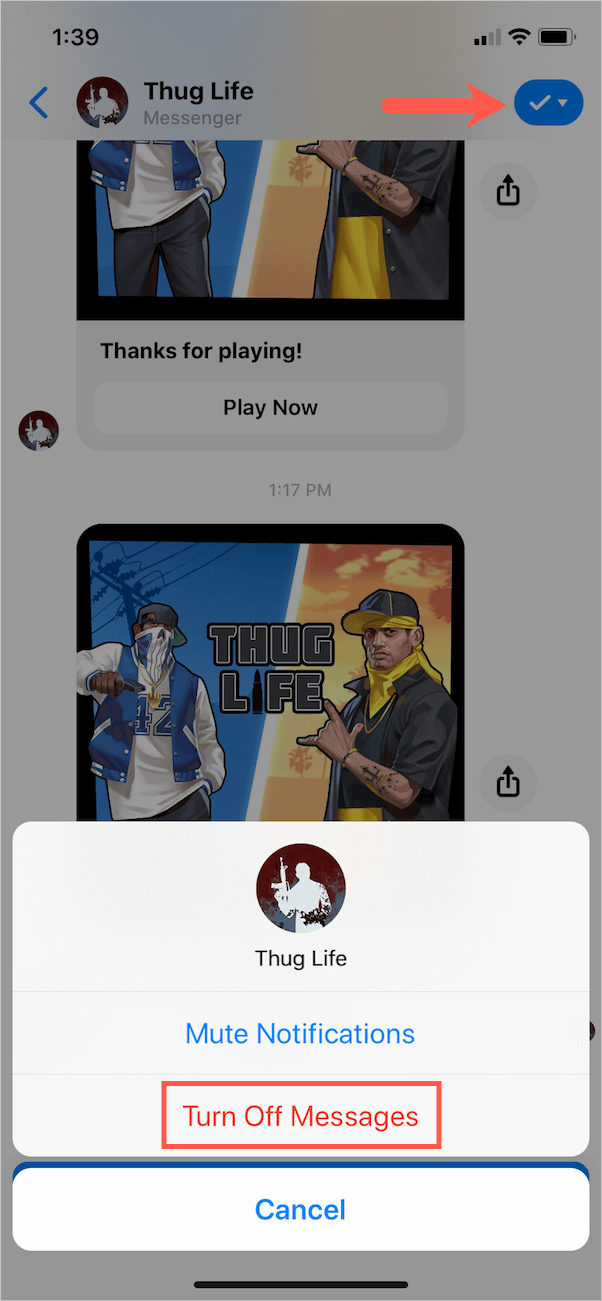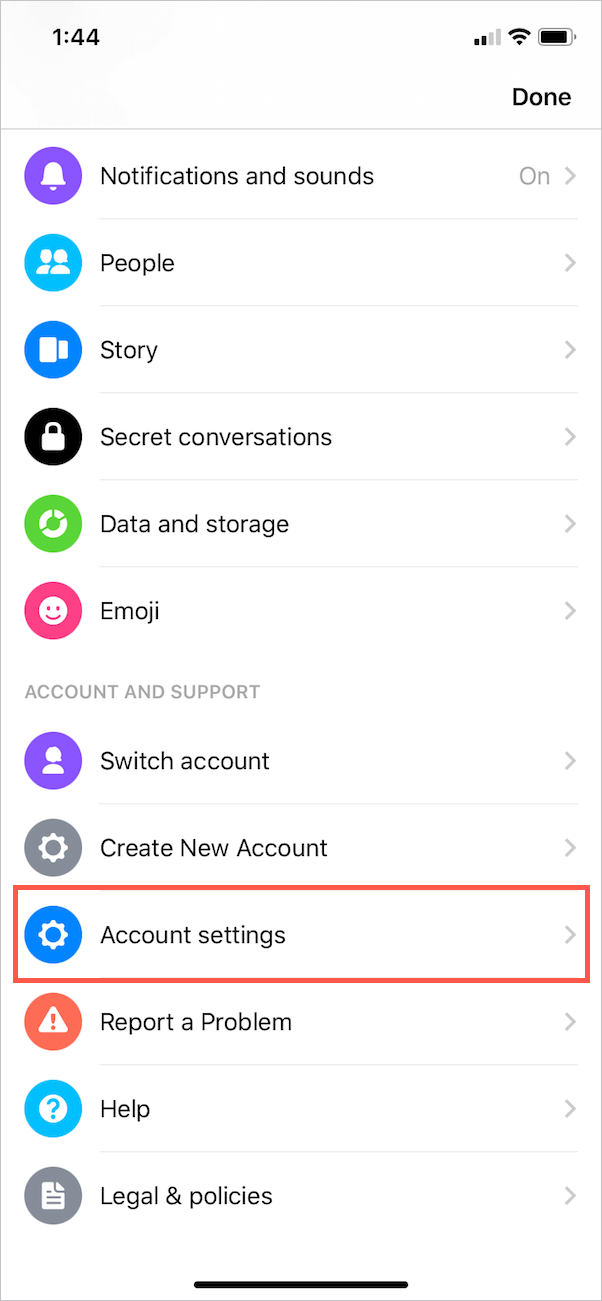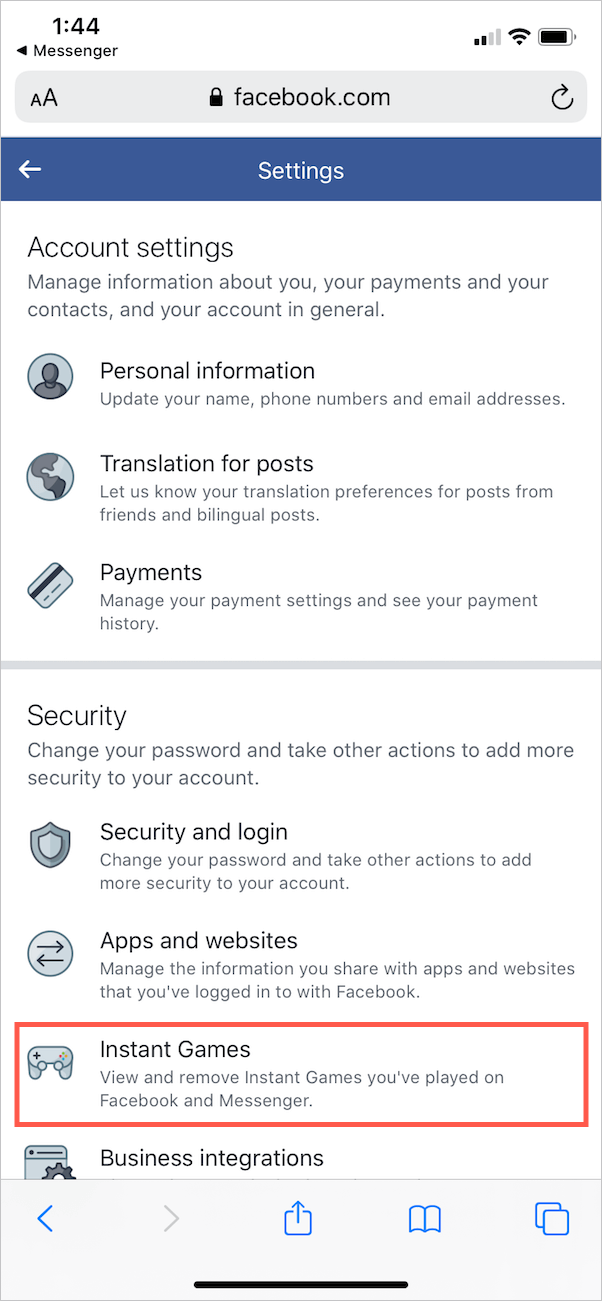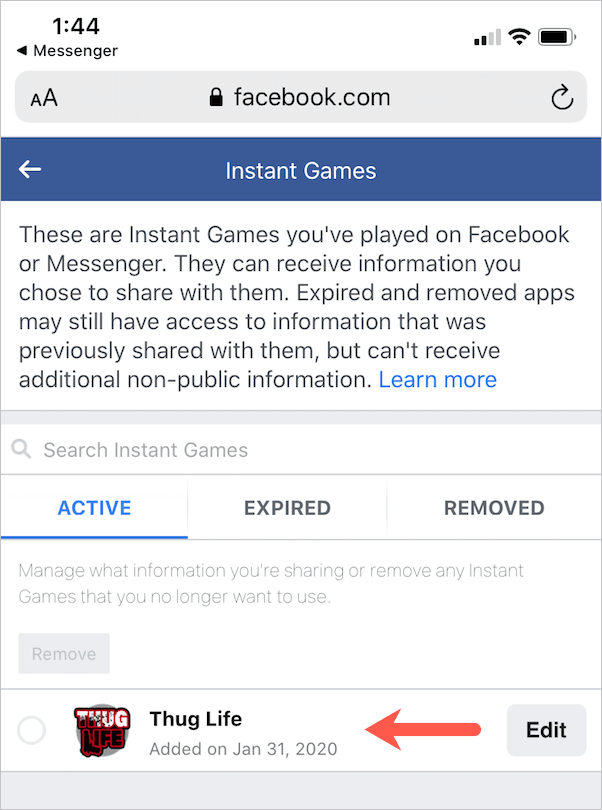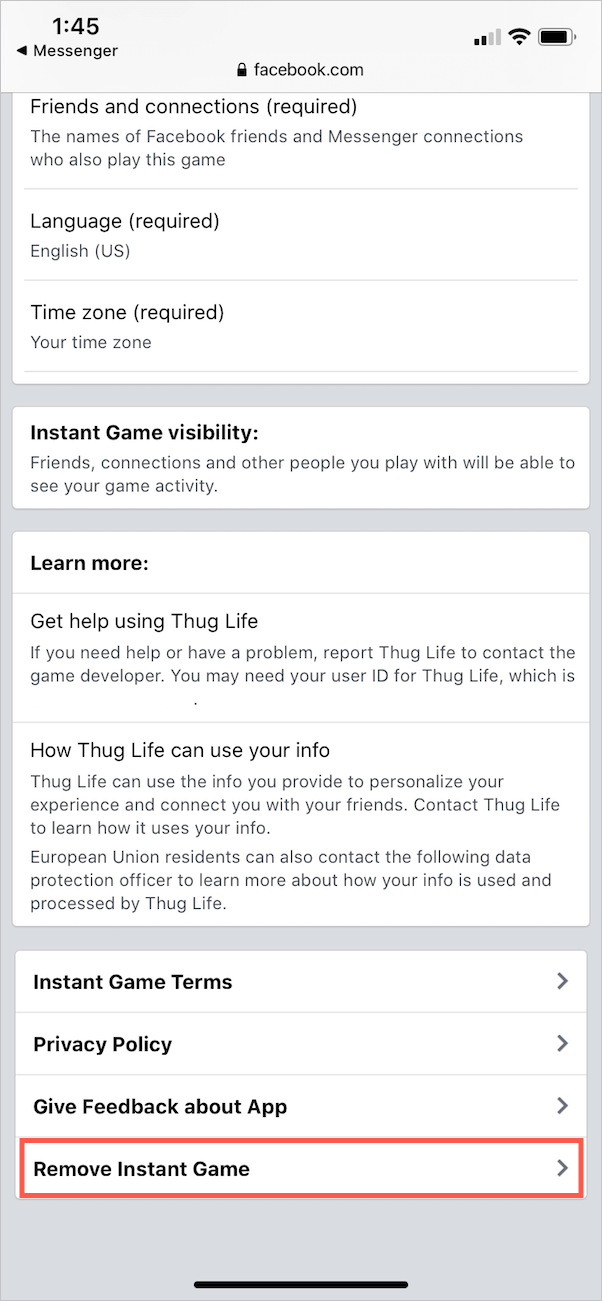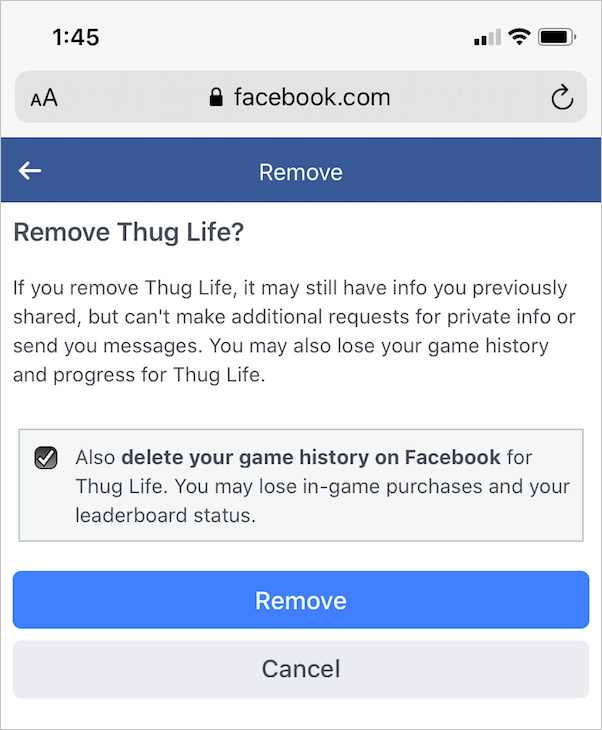Facebookは2016年にInstantGamesをプラットフォームに導入しました。その名前が示すように、これらは基本的なユーザーがFacebookの友達と遊ぶことができるカジュアルで楽しいゲームです。 Facebookのインスタントゲームは無料でプレイでき、オンラインで実行するとすぐにアクセスできます。ソーシャルメディアの巨人は、ユーザーがFacebookアプリやMessengerを介してプレイできるインスタントゲームの膨大なコレクションを提供しています。特定のゲームを検索するか、誰かからの招待を受け入れてプレイすることができます。

そうは言っても、インスタントゲームは常に通知を表示するため、ある時点で煩わしいものになる可能性があります。そのようなゲームの1つは、ユーザーがプレイを開始すると、頻繁なメッセージや通知でユーザーを攻撃するThugLifeです。これが煩わしく、Thug Lifeゲームを永久に終了したい場合は、Facebookから削除する必要があります。 Facebookからゲームを削除することはできますが、削除するプロセスは簡単ではありません。
今日は、FacebookやMessengerからThugLifeのようなインスタントゲームを取り除くための手順をご案内します。このようにして、MessengerでThugLifeの通知を取り除くことができます。
メッセンジャーからサグライフを削除する方法
メッセンジャーの使用
- メッセンジャーアプリを開きます。
- 「ThugLife」を検索するか、ThugLifeとの最近のチャット会話を開きます。
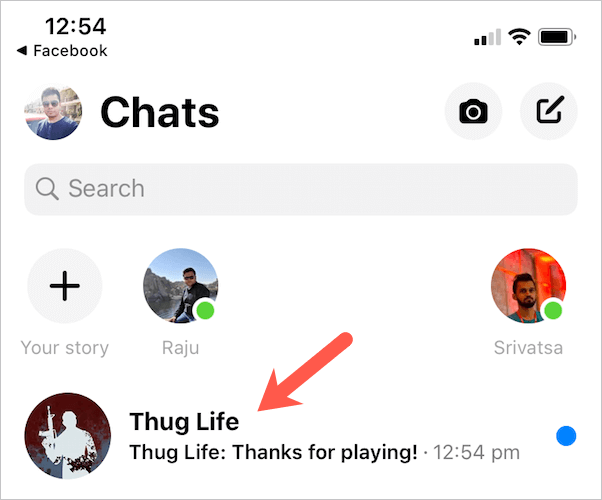
- 右上のドロップダウンボタンをタップし、[メッセージをオフにする]を選択します。これは、ゲームを削除した後、ThugLifeからメッセージを受け取らないようにするためです。さらに、[通知をミュート]をタップして、MessengerのThugLife通知をオフにします。
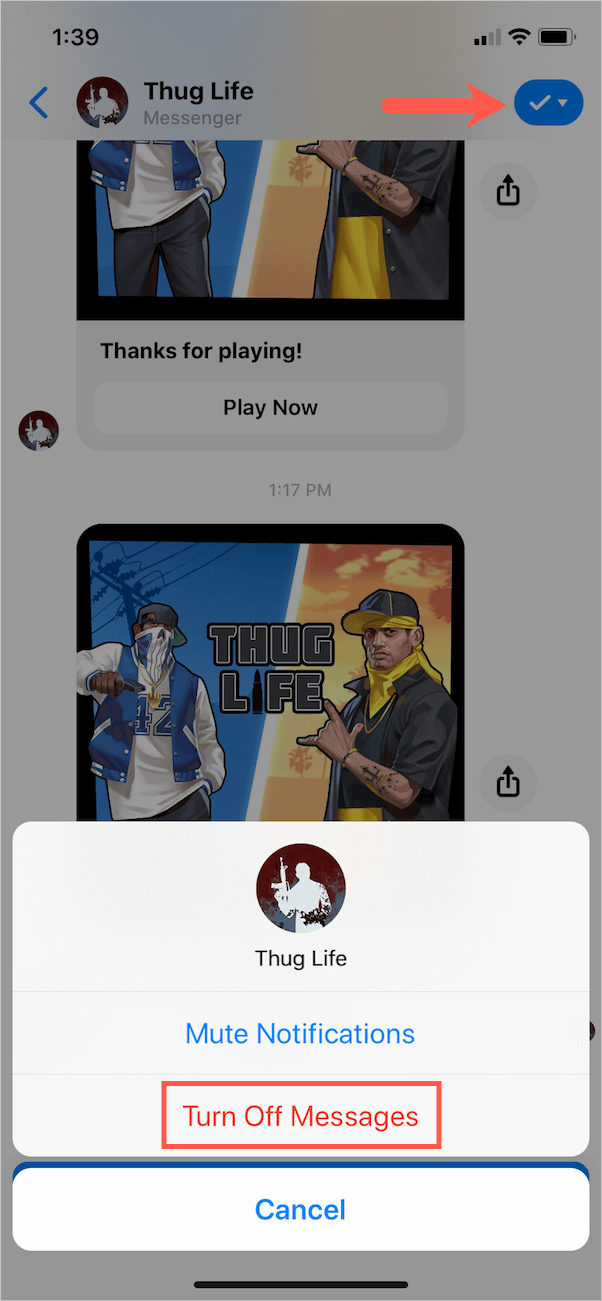
- 戻って、メッセンジャーの左上にあるプロフィール写真をタップします。
- 下にスクロールして「アカウント設定」を開きます。 [セキュリティ]の下の[インスタントゲーム]に移動し、[アクティブ]タブで[ThugLife]をタップします。
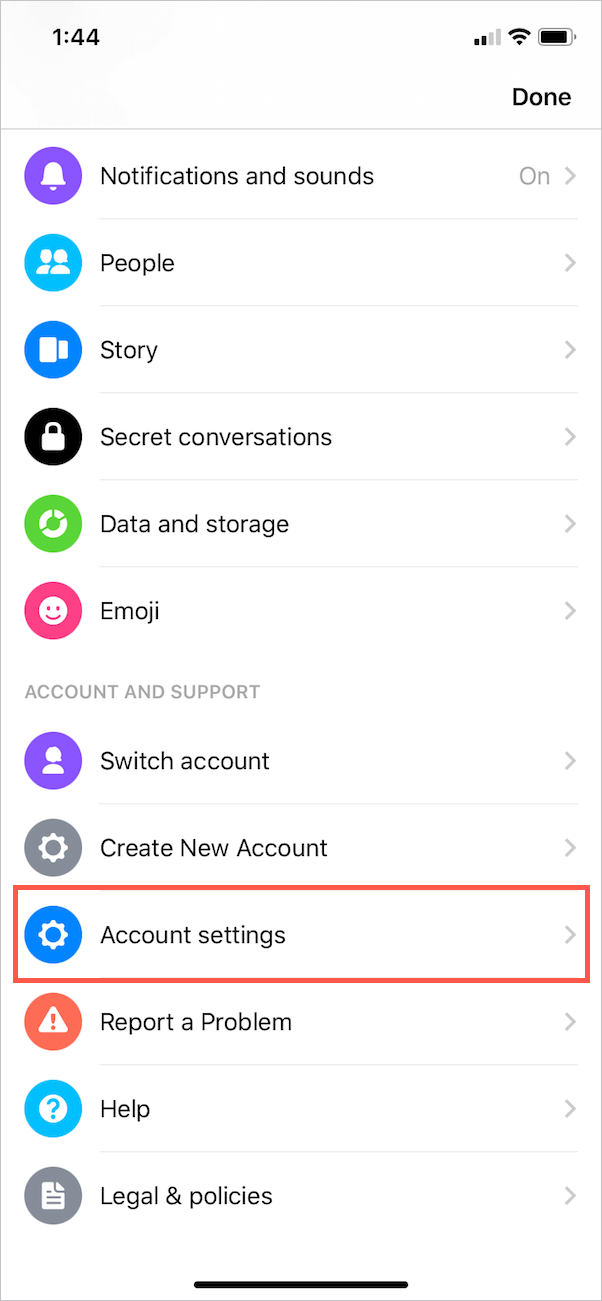
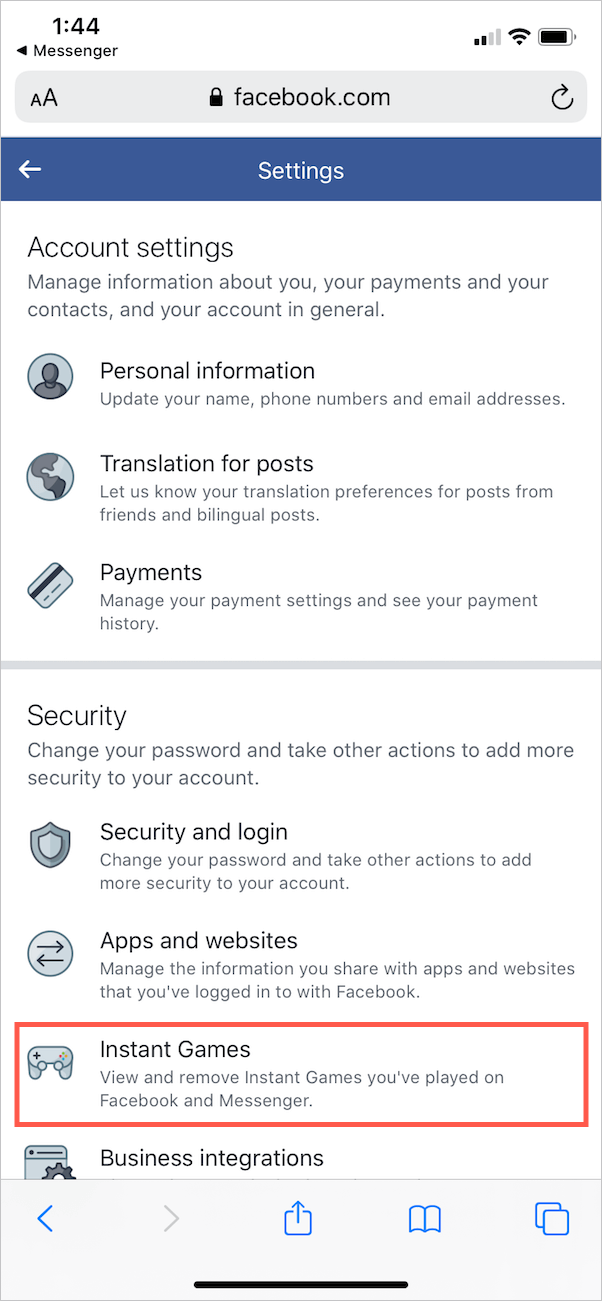
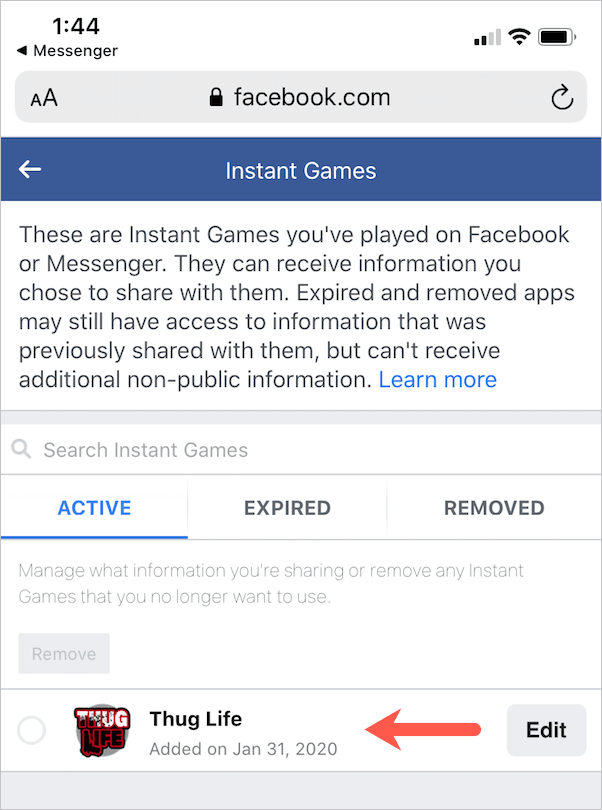
- 画面の一番下までスワイプし、[インスタントゲームの削除]をタップします。
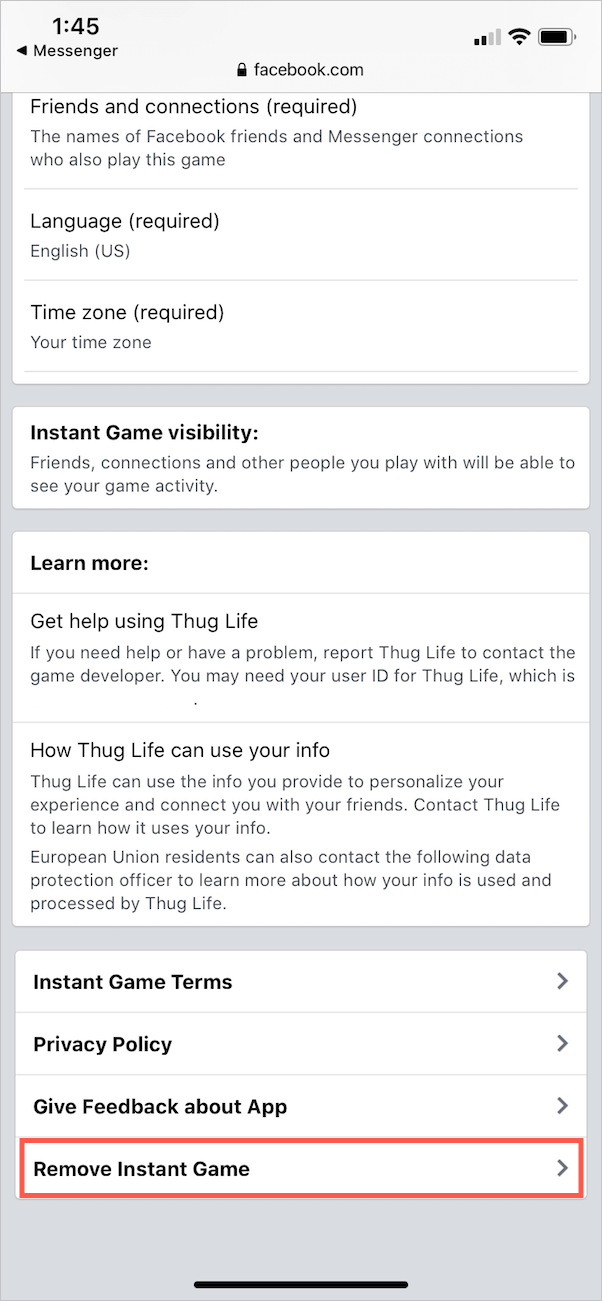
- 「Facebookのゲーム履歴も削除する」というオプションにチェックマークを付けます。履歴を削除しない場合は、ThugLifeから引き続きメッセージを受け取ることができます。
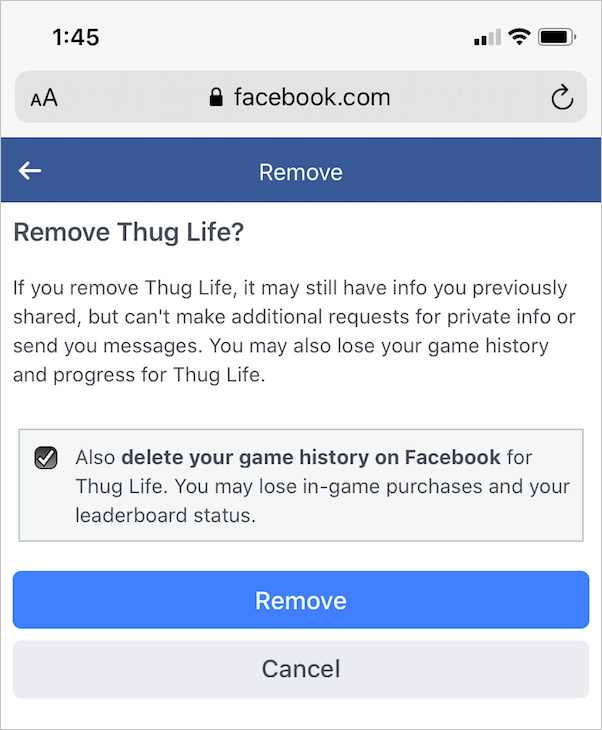
- 「削除」をクリックします。
同様に、Facebookで他のインスタントゲームを取り除くことができます。
関連:Facebookでゲーム通知をオフにする方法
Facebookアプリの使用
または、Facebookアプリから直接アカウント設定にアクセスして、特定のゲームを削除することもできます。
そうするには、Facebookにアクセスし、右下のメニュータブ(ハンバーガーアイコン)をタップします。 [設定とプライバシー]> [設定]> [インスタントゲーム]に移動します。次に、上記の手順に従ってThugLifeを削除します。
また読む:Facebookの友達とLudoClubをプレイする方法
コンピューターでFacebook.comを使用する
念のため、FacebookゲームをWebインターフェイスから削除することもできます。

これについては、デスクトップでfacebook.com/settings?tab=instant_gamesにアクセスしてください。 [アクティブ]タブでThugLifeを探します。次に、Thug Lifeの横にあるチェックボックスをオンにして、[削除]ボタンをクリックします。もう一度[削除]をクリックして、決定を確認します。
楽しみ! Thug Lifeからの迷惑な通知は、もう気にしないはずです。
また読む:Facebookマーケットプレイスに保存されているアイテムを削除する方法
タグ:AppsFacebookGamesInstant GamesMessenger